Eclipse Git(1) – Commit, Push, Clone
프로젝트 버전 관리 시작하기
Eclipse를 통한 '원격저장소 -> 로컬저장소'로의 clone

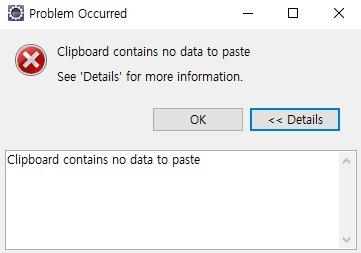
-> 주소를 복사한 뒤 다시 시도하거나 오른쪽 위 아이콘을 눌러서 하면 된다.
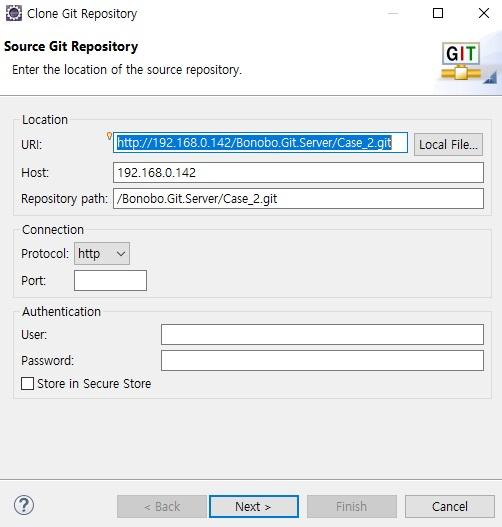
Git Server에서 repository를 생성하며 받은 Git URL을 입력한다.
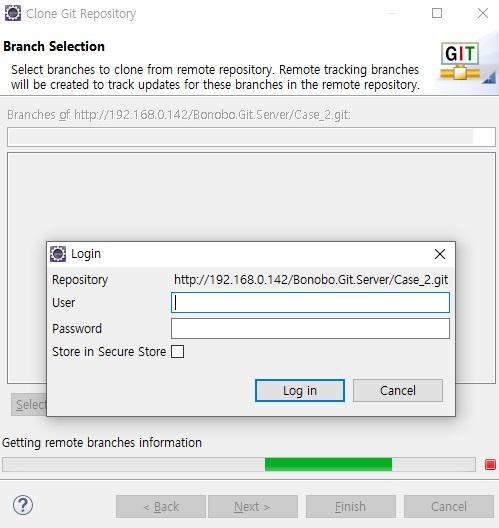
Next 를 누르면 Login 창이 나오는데 해당 repository에 대한 사용자 정보로 로그인
* Store in Secure Store를 체크해서 나중에 변경하고 싶은 경우
Preference - Team - Git - Configuration에서 변경할 수 있다.
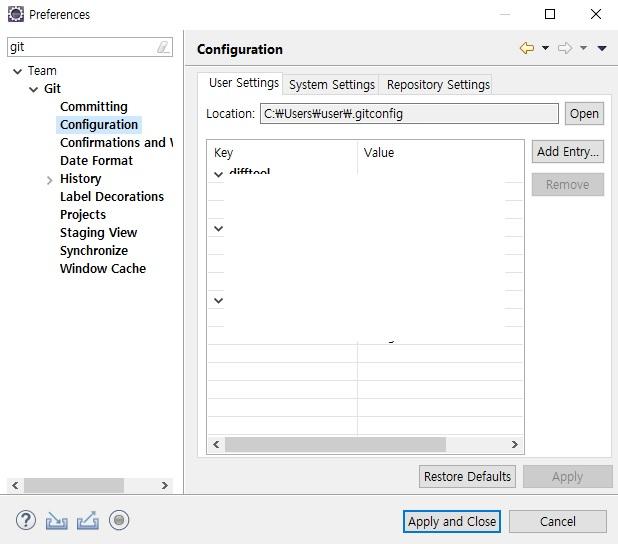
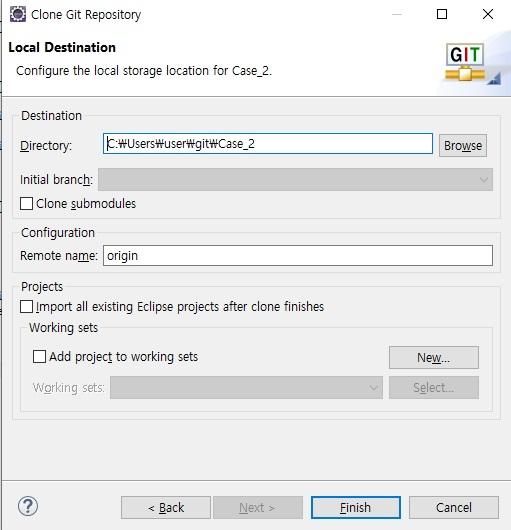
프로젝트 - 로컬저장소 - 원격저장소 연결
로컬저장소를 저장한 후
저장할 프로젝트 마우스 오른쪽 클릭 - Team - Share Project
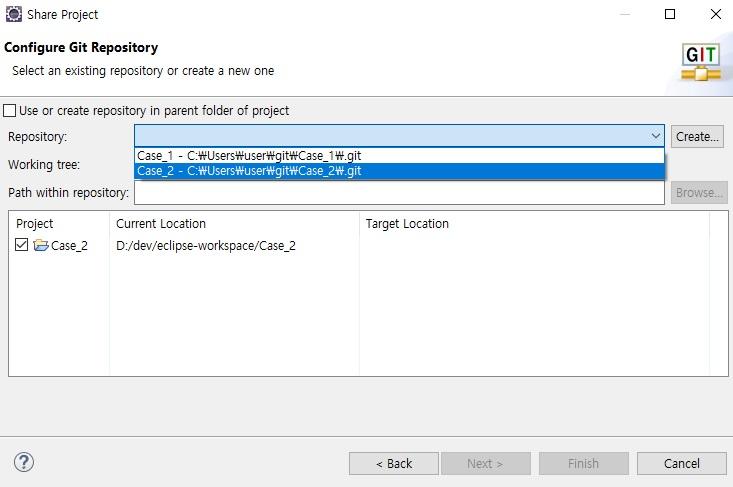
Repository 탭에서 아까 저장한 로컬저장소를 찾은 뒤 클릭한 후 Next를 눌러 등록
* 이 때, 아까 설정한 로컬저장소 위치로 해당 프로젝트가 이동한다.
프로젝트 - 로컬저장소 - 원격저장소 연결이 되었으니 프로젝트의 내용을 commit - push 해보자.
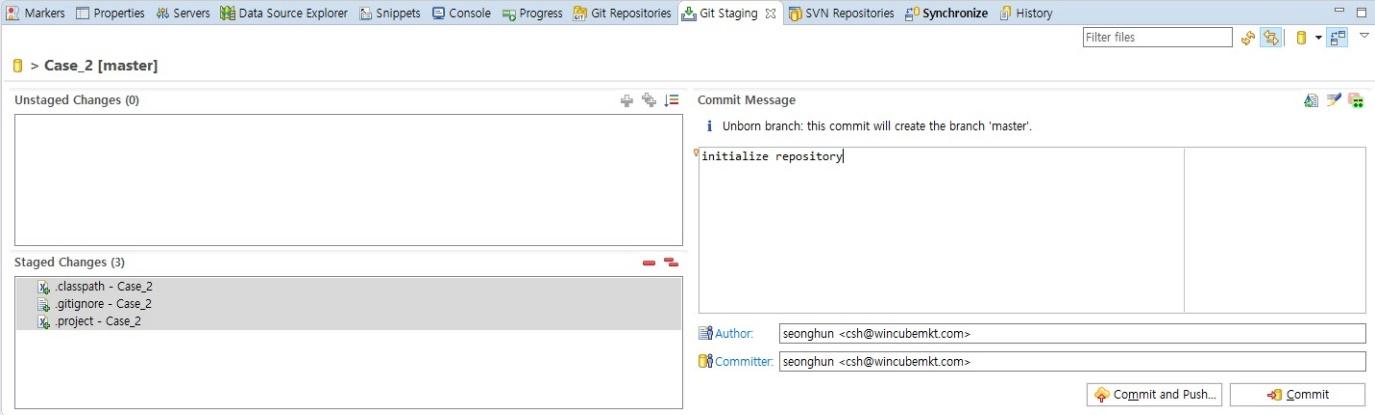
Commit 버튼을 통해 커밋한 뒤 프로젝트 - Team - Push Branch 'master' ...
를 통해 'master' 브랜치로 push 할 수 있다.
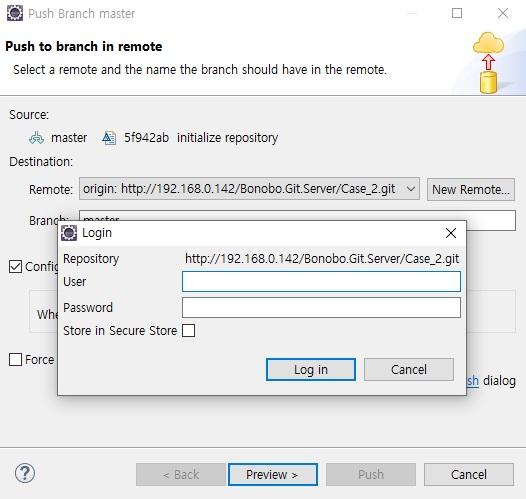
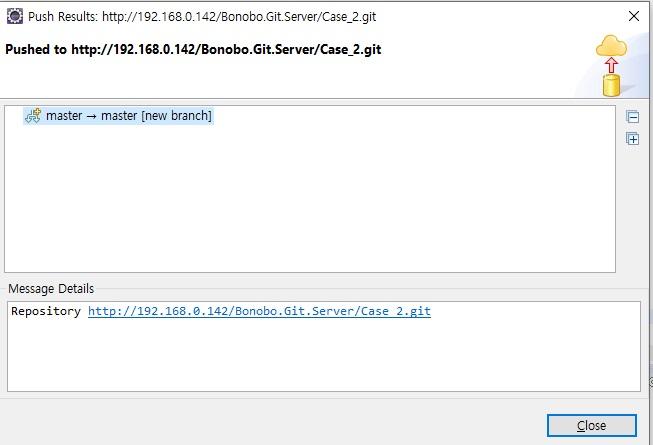
결과확인
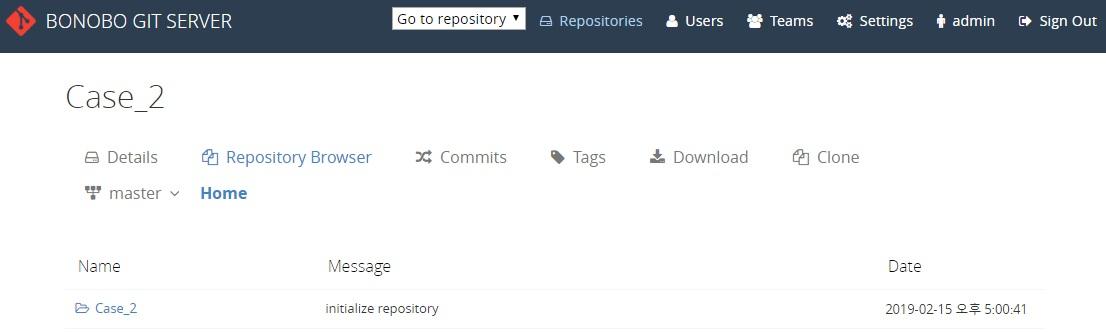
Git Server에서 repository clone하기
Git Repositories View에서 Clone을 통해 로컬저장소를 만들어준 후 (상단 clone 과정 참고)
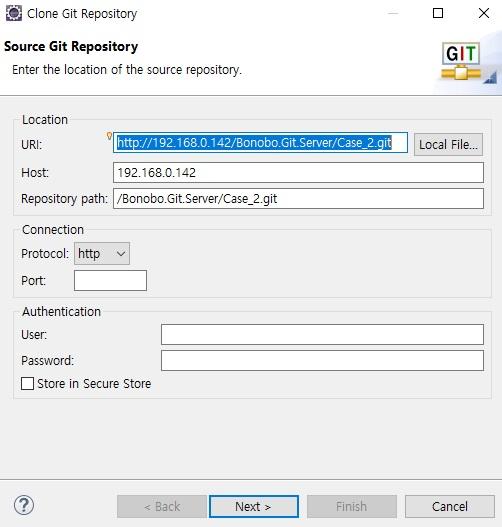
프로젝트 목록 오른쪽마우스 - Import - Git - Projects from Git - Existing local repository에서
해당하는 로컬저장소를 클릭 후 Next
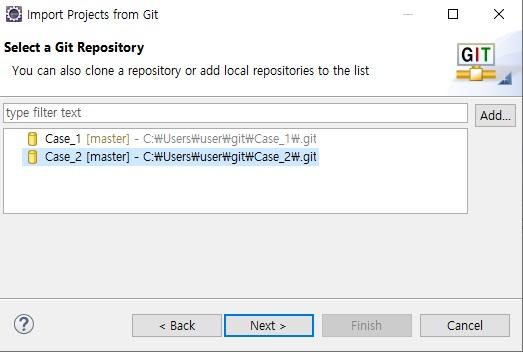
별 다른 설정 없이도 Next만 하면 Import 된다.
* 23년 1월 19일 기준으로 다크모드 시 가독성 떨어지는 문제 해결
* 19년도 기준으로 작성된걸 정리한 내용이라 현재 버전과 보이는게 다를 수 있습니다.